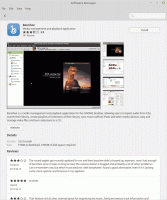Отключить предварительный просмотр эскизов в проводнике в Windows 10
В Windows 10 проводник может показывать небольшие превью изображений и видеофайлов, хранящихся на вашем диске. Чтобы ускорить этот процесс, он использует файл кеша, скрытый в каталоге профиля пользователя. Когда файл кэшируется, проводник повторно использует эскиз из кеша, чтобы мгновенно отобразить его. Вы можете отключить предварительный просмотр эскизов в проводнике, если он влияет на производительность в папках с большим количеством элементов.

Вот кое-что, что вам нужно знать, прежде чем продолжить. Если вы отключите предварительный просмотр эскизов, предварительный просмотр файлов больше не будет отображаться в панель предварительного просмотра. Папки больше не будут отображать предварительный просмотр своего содержимого в виде эскизов. Также в классическое окно персонализации в Панели управления фон рабочего стола будет отображаться в виде значков. Фактически, все эти изменения ускоряют работу проводника и значительно ускоряют навигацию по каталогам. Это причина, по которой вы можете захотеть их отключить.
Рекламное объявление
Чтобы отключить предварительный просмотр эскизов в проводнике в Windows 10следуйте приведенным ниже инструкциям.
Открытым Проводник. Вам не нужно открывать какое-либо конкретное место, просто запустите приложение.
В пользовательском интерфейсе ленты Проводника нажмите Файл -> Изменить папку и параметры поиска.

Если у вас есть отключил ленту используя такой инструмент, как Ленточный дезайнер Winaero, нажмите F10 -> выберите меню Сервис - Параметры папки.
В диалоговом окне «Параметры проводника» перейдите на вкладку «Просмотр» и установите флажок (включите). Всегда показывать значки, а не эскизы. Это отключит предварительный просмотр эскизов в проводнике.

Теперь откройте любую папку с изображениями.
До:

После:

Стоит упомянуть, что есть альтернативные способы отключить предварительный просмотр эскизов в проводнике. Один из них - Апплет визуальных эффектов. Вы можете использовать это следующим образом.
Нажимайте горячие клавиши Win + R на клавиатуре. На экране появится диалоговое окно «Выполнить». Введите в текстовое поле следующее и нажмите Enter:
SystemPropertiesAdvanced

Откроются дополнительные свойства системы. нажмите Настройки кнопка в Представление раздел о Передовой таб.

Откроется следующее диалоговое окно:

Снимите отметку (отключите) опцию с именем Показывать эскизы вместо значков и все готово.

Если вам нужно изменить этот параметр с помощью настройки реестра, это также возможно.
Открыть Приложение "Редактор реестра" а также перейти к ключ
HKEY_CURRENT_USER \ ПРОГРАММНОЕ ОБЕСПЕЧЕНИЕ \ Microsoft \ Windows \ CurrentVersion \ Explorer \ Advanced
Имеется 32-битное значение DWORD Иконки Только. Установите 1, чтобы отключить миниатюры. В противном случае установите значение 0 (это настройка по умолчанию).

Примечание. Если у вас нет этого значения, просто создайте его. Даже если вы используете 64-битная версия Windows 10, вам необходимо использовать 32-битный тип значения DWORD.
Как только вы измените Иконки Только значение, вам нужно только обновить папку в проводнике, нажав F5, чтобы изменения вступили в силу.
Вот и все. А теперь прочтите: Как восстановить и очистить кеш эскизов в Windows 10.